

数ステップでセットアップ完了
設定はたったの4ステップ。
すぐに快適な大容量ストレージシステムを
体験いただけます。
もうディスク容量を気にする必要はありません。
※設定の詳細は製品によって異なります。詳しくは製品に同包の取扱説明書をご参照ください。
Other Settings
その他の便利機能の設定方法をご案内します。
自動バックアップ
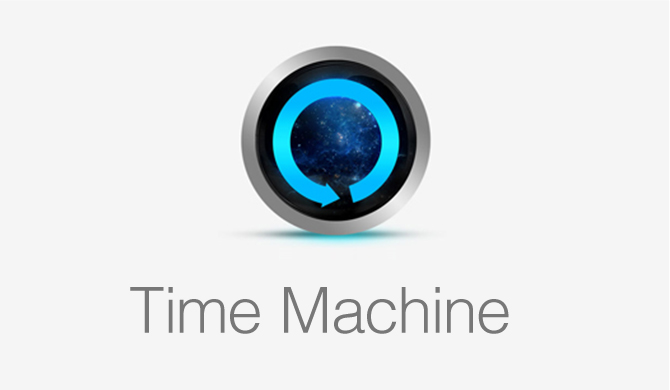
MacOS標準搭載のバックアップ機能「Time Machine」に対応。お使いのMacにDroboをつなぎ、一度設定すれば日々のデータを1時間おきに自動でバックアップすることも可能です。また容量を気にする必要もありません。
リモートアクセス
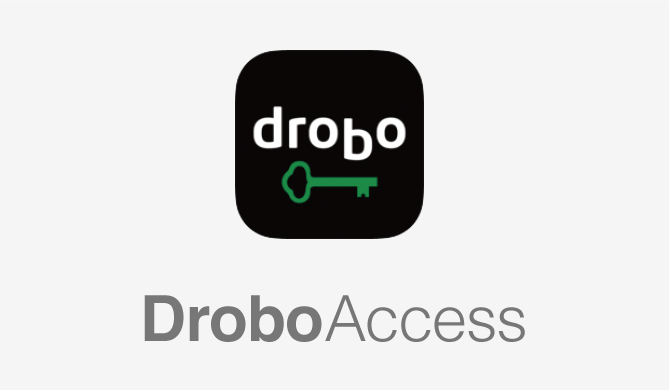
外出先や遠方の出張先からでもインターネット経由で、自宅やオフィスのDroboにリモートアクセスが可能です。さらにSSLによる暗号化通信で安全性にも考慮。もうポータブルHDDやUSBメモリを携帯する必要はありません。
※DroboAppsに関連するサービスは終了しました。
Drobo Support Center
ご利用中にお困りの際は、プリンストンテクニカルサポートへご連絡ください。
ご質問内容については「よくあるご質問」に掲載がある場合がございますので、
合わせてご確認の上、お問い合わせください。
株式会社プリンストン テクニカルサポート
[受付時間]
9:00〜17:00(12:00〜13:00を除く)
※土日祝祭日・年末年始・弊社指定定休日を除く


